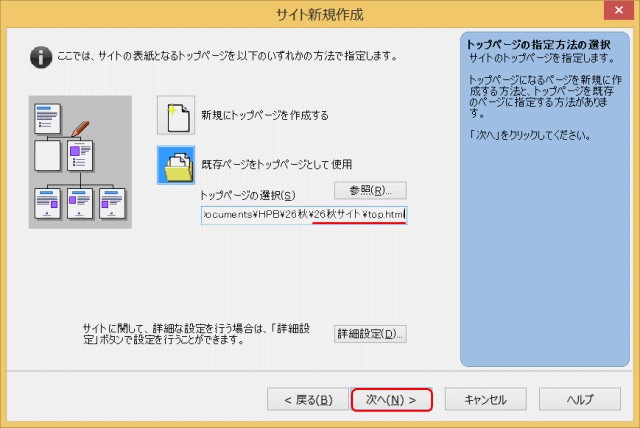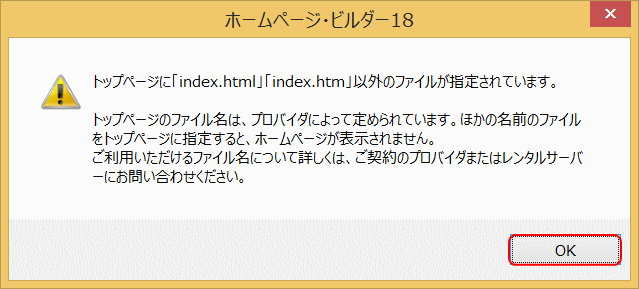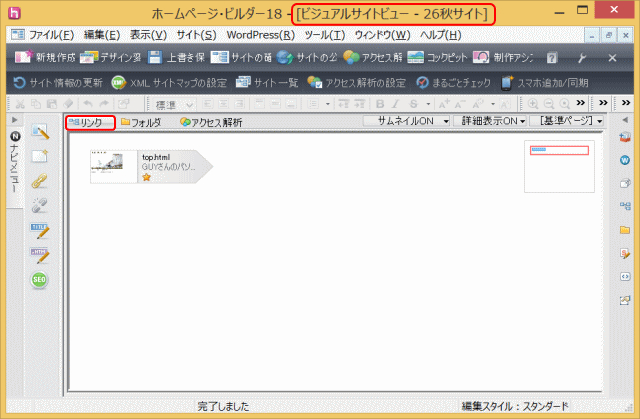サイトを管理する ~ サイトを作る ~
パソコン上にサイトを作ります。
サイトとは
プロバイダーとの契約でプロバーダーが所有するサーバーと呼ばれるコンピュータ上に Web ページ用のファイルを置く場所(フォルダ)を確保してくれます。この場所がサイトとなります。
[ホームページ・ビルダー]には自分のパソコン上に仮想の[サイト]を作る機能があります。[サイト転送]機能で、サイトに必要なファイルを一括してサーバーに転送することができるようになります。
サイトを作る
ここでは、既に作成されているトップページを使ってサイトを新規作成します。
➊全てのページを保存します。
➋メニューバーの[サイト→サイトの新規作成]を選択します。
- ▼[サイト新規作成]ダイアログボックスが表示されます。
[サイト新規作成]ダイアログ
➌[サイト名]にサイトに付ける名前を入力して、[次へ]をクリックします。
- 新規サイトにつけるサイト名の入力
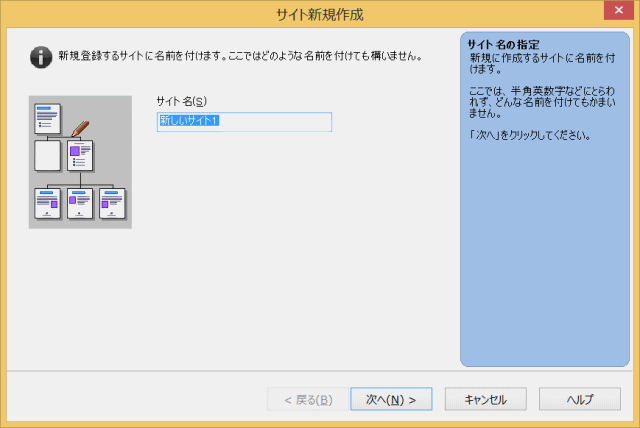
- ➋メニューバーの[サイト→サイトの新規作成]を選択する。
- ➌[サイト新規作成]ダイアログボックス(右図)が表示される。[サイト名]にサイトに付ける名前を入力して、[次へ]をクリックする。サイト名は、ひらがな、漢字、カタカナなどを使って、自由につけることができる。
![]() サイト名
サイト名
新規に登録するサイトに付ける名前を指定します。どのような名前を付けてもかまいません。ただし、アルファベットの大文字小文字は識別されません。例えば、「SiteA」と「SITEA」は同一のものとして扱われるので、重複している旨のメッセージが表示され登録することはできません。
お勧めは、サイト内容を保存するとして用意されているフォルダー名と同じサイト名とすると良いでしょう。
➍サイトの表示となるトップページを指定します。
- トップページの指定
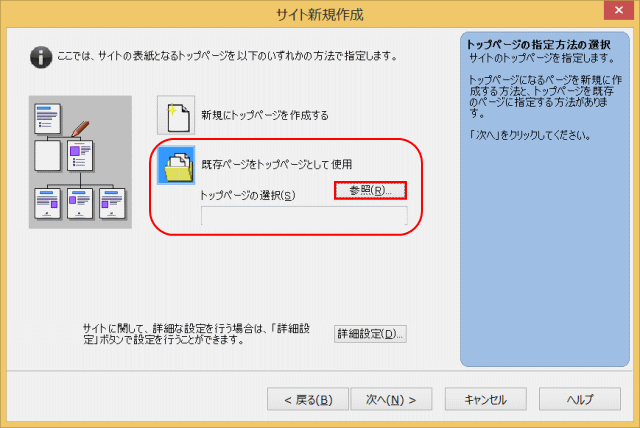
- ➍サイトの表示となるトップページを指定する。ここでは、既に作成したトップページを使うので、[既存ページをトップページとして使う]を選択して、[参照]をクリックする。 [ファイルを開く]ダイアログが開く。
➎トップページにするページファイルを選択し、[開く]をクリックします。
- トップページを開く
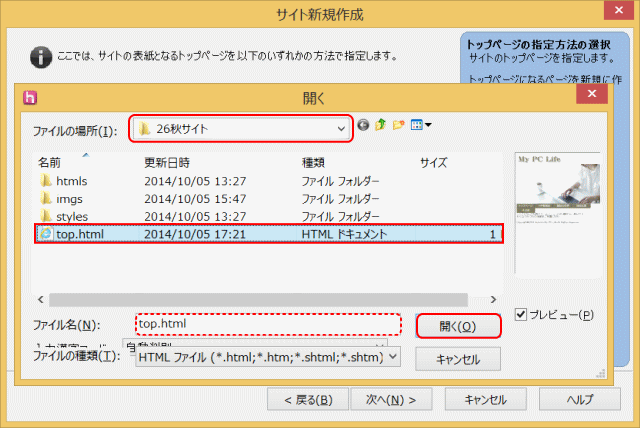
- ➎エクスプローラーから、トップページが存在するフォルダーを開き、トップページにするページファイルを選択する。ここでは、サイトのトップフォルダー内の top.html を選択する。[開く]をクリックする。
➏[トップページの選択]にトップページにするHTMLファイルのパスが入力されていることを確認して、[次へ]をクリックします。
- トップページが選択される
❼トップページのファイル名についての情報が表示されたら、確認して[OK]をクリックする。
- トップページのファイル名についての情報
❽サーバーへ転送するための設定(転送設定)を、今行うかどうかを指定して[完了]をクリックします。
- サーバーへ転送するための設定を行うかどうか → 転送時に転送設定する

- ❼作成したページをプロバイダなどのサーバーへ転送するための設定をここで行うか、ここで行わないで転送時に設定するかを指定する。ここでは、[転送時に転送設定をする]を選択する。[完了]をクリックする。
- サイトが作成され、サイトのトップページと、そこからリンクされるサブページのリンク構造が表示される。このウィンドウ領域を[ビジュアルサイトビュー]と言います。
![]() サイトの設定情報を変更する
サイトの設定情報を変更する
作成したサイトと設定情報(サイト名、サイトのトップフォルダ―など)を変更するには、メニューバーから[サイト→サイト一覧/設定]を選択し、[サイト一覧/設定]ダイアログボックスでサイトを選択してから[編集]をクリックします。
![]() サイト名を変更する
サイト名を変更する
サイト名の変更は、サイト名を直接変更するのではなく、一度新しい名前でサイトを追加作成し、その後不要なサイトを削除するという手順で行います。トップページやフォルダー構造、保存されているファイルは新しいサイト名に引き継がれます。
![]() サイトを閉じる、サイトを開く
サイトを閉じる、サイトを開く
かんたんナビバーの[閉じる]をクリックし、[サイトを閉じる]を選択します。
閉じたサイトを開くときは、かんたんナビバー下段の[サイトを開く]をクリックし、一覧から開きたいサイトを選択して[開く]をクリックします。
次に サイト構成の確認 を見てみましょう。